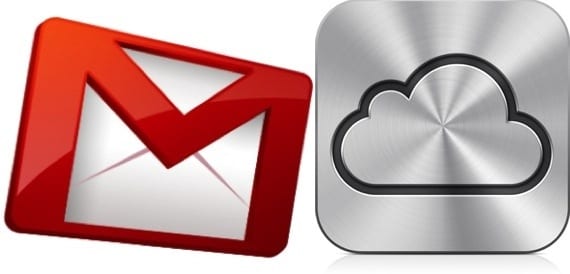
GMail a anunțat cu mult timp în urmă că anul acesta va înceta să sprijine Exchange pentru serviciile sale de e-mail, contacte și calendare. V-am explicat deja acum câteva zile cum ați putut continuați să utilizați serviciul de sincronizare prin CardDAV și CalDAVDar poate că este timpul să faceți saltul către iCloud, dacă nu ați făcut-o deja. Dacă aveți contactele în GMail, există o modalitate foarte simplă de a le transfera în iCloud și, astfel, începeți să utilizați serviciul de sincronizare Apple.

Accesați contul dvs. de e-mail GMail și accesați secțiunea „Contacte”
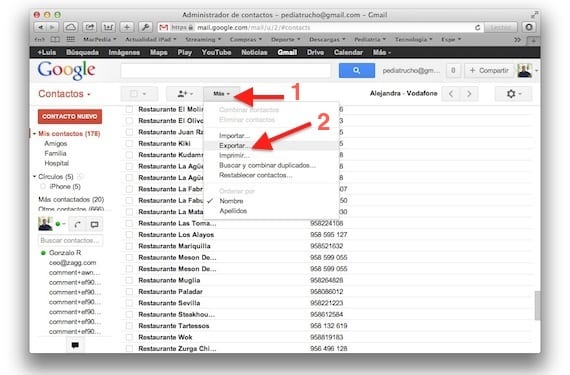
După ce vă aflați în contacte, faceți clic pe opțiunea „Mai multe” și „Exportați”
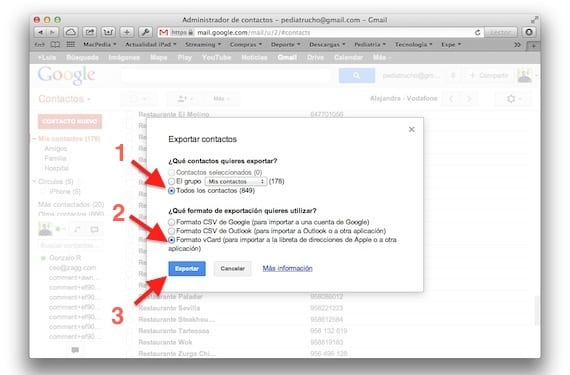
Bifați opțiunea „Toate contactele”, alegeți „formatul vCard” care este compatibil, apoi faceți clic pe Export. Va fi descărcat un fișier cu toate informațiile de contact pe care le aveți în GMail.
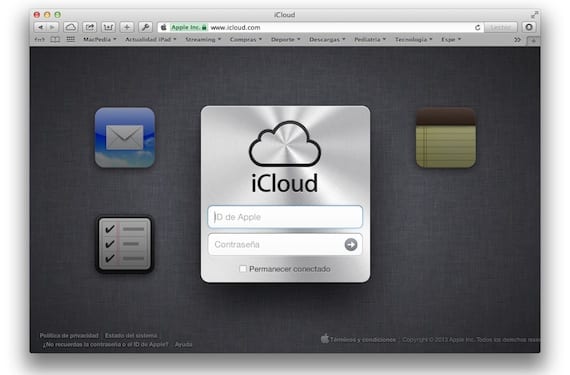
Acum accesați iCloud.com și accesați contul cu numele de utilizator și parola. Spațiul de lucru iCloud se va deschide, împreună cu calendarul, lista de contacte, e-mail ... Faceți clic pe pictograma de contacte.
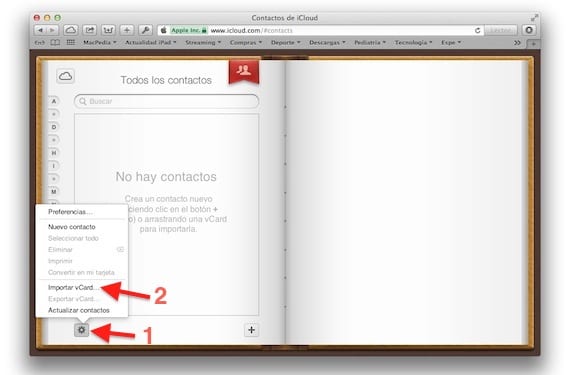
Odată ajuns înăuntru, faceți clic pe roata dințată din partea stângă jos și alegeți opțiunea „Import vCard”
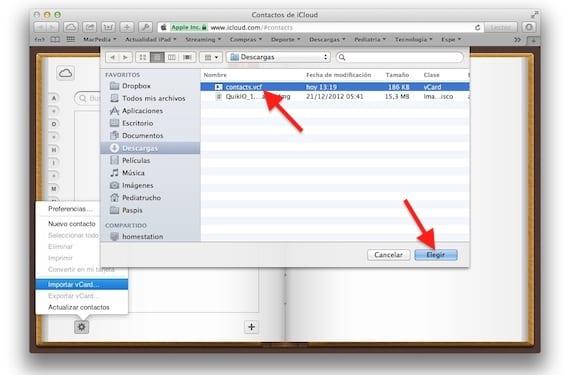
Selectați fișierul pe care l-ați descărcat anterior din GMail și faceți clic pe „Alegeți”. După câteva secunde, toate contactele vor apărea în agenda telefonică.
Cu această procedură simplă, veți avea deja contactele dvs. în iCloud și va trebui să configurați doar pe fiecare dintre dispozitivele dvs. opțiunea de sincronizare a contactelor din Setări> iCloud. Fără îndoială, este cel mai confortabil mod de a vă sincroniza perfect toate contactele între toate dispozitivele, cu imaginile și toate câmpurile. Faptul că l-ai avut în GMail nu mai este o scuză.
Mai multe informații - Sincronizați contactele și calendarele cu Google

Luis o întrebare: pentru a sincroniza contactele de pe google, ceea ce este mai bine să folosești: Icloud sau CardDAD?
O altă întrebare: Utilizarea oricăreia dintre cele două opțiuni nu ar mai fi necesară utilizarea Itunes și ce se întâmplă dacă este utilizată?
Cred că toate cele trei se suprapun, deci nu știu ce sistem să folosesc.
Mulțumesc anticipat.
Google și iCloud sunt servicii diferite, trebuie să alegeți unul sau altul. Dacă utilizați iCloud, nu ar trebui să mai utilizați iTunes sau contactele vor fi duplicate.
-
Luis News iPad
Trimis cu Sparrow (http://www.sparrowmailapp.com/?sig)
Luni, 7 ianuarie 2013 la 21:05, Disqus a scris:
Bună Luis, mulțumesc pentru răspuns. Acum este clar pentru mine că Icloud și Google sunt servicii diferite, deoarece înainte credeam că Icloud este programul sau podul de sincronizare cu Google.
Deoarece folosesc foarte mult e-mailurile Google și, prin urmare, contactele sunt foarte bune pentru mine să le am și în Google, am ales să folosesc CARDDAV pentru a avea contactele sincronizate. Odată terminat, pe lângă duplicarea unora, văd că dacă merg de la google la iPhone, dar nu de la asta la google. Fac ceva greșit? Trebuie să folosesc poate Itunes? Mai am o întrebare. Aș fi foarte recunoscător dacă mă puteți ajuta. Mulțumiri
Vedeți ce cont adăugați contactul, deoarece dacă îl adăugați în iCloud nu vă va încărca pe Gmail.
Recomandarea mea este să utilizați doar unul și, dacă doriți din când în când, încărcați contactele actualizate pe celălalt. Dacă nu, vei ajunge nebun.
-
Luis News iPad
Trimis cu Sparrow (http://www.sparrowmailapp.com/?sig)
Marți, 8 ianuarie 2013 la 11:05, Disqus a scris:
Bună ziua Luis, acum câteva zile am actualizat iPad-ul cu ios 6. Am încercat să îți urmez pașii, dar mi se întâmplă 2 lucruri: că fișierul cu contactele în format vcard este arhivat în Drop box și pe de altă parte că în contactele iPad, acum nu apare roata dințată, ci o săgeată de actualizat. Nu știu ce greșesc, dar nu pot sincroniza contactele. Vă mulțumim pentru articol și pentru ajutor.
În Dropbox? Salvați-l pe computer. Și roata dințată nu apare în contactele iPad-ului dvs., ci în iCloud, dar accesând din browser de pe computer.
Bună! În primul rând aș dori să vă mulțumesc pentru explicația simplă și corectă, cu capturile sale și totul, un lux. Și, în al doilea rând, puneți-vă o întrebare, în cazul în care există contacte duplicate, iCloud elimină duplicatele? Sau pur și simplu adăugați contactele care nu sunt în iCloud? Poate că este o întrebare cam prostească, dar de asta am nevoie. Mulțumiri!!
Vă mulțumesc foarte mult pentru ajutorul acordat în această chestiune, am înțeles bine prima dată și sunt un adult
Se poate face acest lucru cu Hotmail pentru a le transmite către iCloud?
În mod similar, da. Trebuie să exportați contactele din Hotmail și apoi să le importați în iCloud așa cum se spune în acest articol.
Rapid și ușor,
Gracias
A fost foarte util, multumesc mult!
Sclipitor!!! După multe zile încercând să am toate contactele, am reușit în cele din urmă datorită acestui articol. De asemenea, este foarte simplu, urmați pașii și GATA !!!
Această postare mi-a salvat literalmente viața! Mulțumesc foarte mult !!
Excelent, vă mulțumesc foarte mult